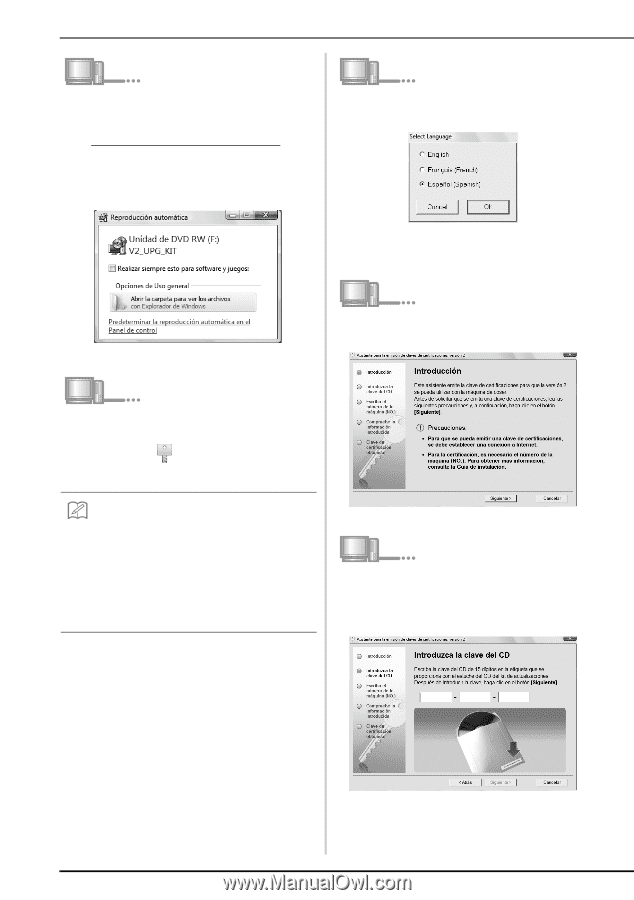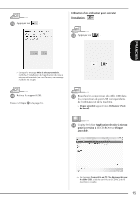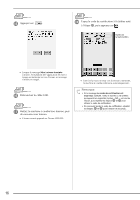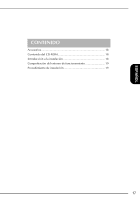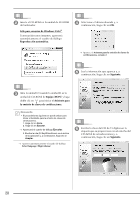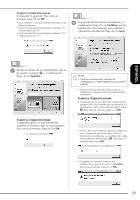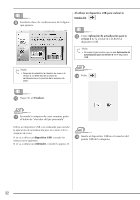Brother International Innov-ís 2500D Installation Guide - Multi - Page 22
Recuerde
 |
View all Brother International Innov-ís 2500D manuals
Add to My Manuals
Save this manual to your list of manuals |
Page 22 highlights
b Inserte el CD-ROM en la unidad de CD-ROM del ordenador. Sólo para usuarios de Windows Vista® Transcurridos unos instantes, aparecerá automáticamente el cuadro de diálogo Reproducción automática. d Seleccione el idioma deseado y, a continuación, haga clic en OK. → Aparece el Asistente para la emisión de claves de certificaciones, versión 2. e Lea la información que aparece y, a continuación, haga clic en Siguiente. c Abra la unidad D (cuando la unidad D es la unidad de CD-ROM) de Equipo (Mi PC) y haga doble clic en para iniciar el Asistente para la emisión de claves de certificaciones. Recuerde • El procedimiento siguiente se puede utilizar para iniciar el Asistente para la emisión de claves de certificaciones. 1. Haga clic en Inicio. 2. Haga clic en Ejecutar. → Aparecerá el cuadro de diálogo Ejecutar. 3. Escriba la ruta (D:\KeyWizard2.exe) en el archivo de la aplicación y, a continuación, haga clic en Aceptar. → Aparece automáticamente el cuadro de diálogo Select language (Elegir idioma). f Escriba la clave del CD de 15 dígitos en la etiqueta que se proporciona con el estuche del CD del kit de actualizaciones y, a continuación, haga clic en Siguiente. 20